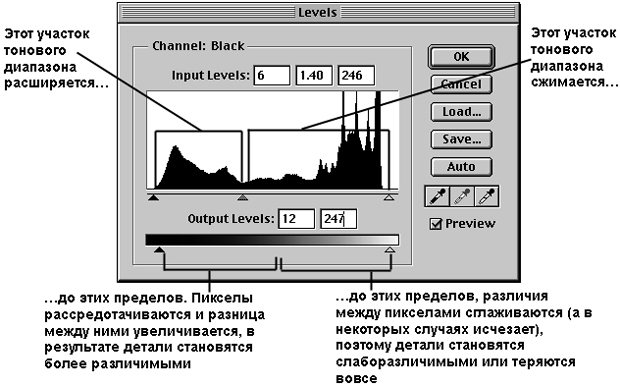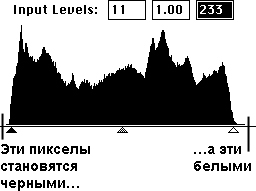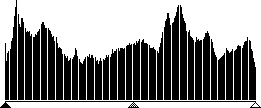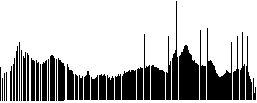Коррекция тонов
Команда Levels
Команда Levels – это целая фабрика управления тонами. Работая с изображениями в градациях серого, мы обычно пользуемся именно ей. Обманчиво простое диалоговое окно позволяет устанавливать точки теней и светов в изображении, ограничивать их процентные размеры, кардинально изменять средние тона и тут же отслеживать эффект изменений как на экране, так и по показаниям палитры Info. Для работы с цветными изображениями или для очень детальной тоновой коррекции серых документов мы предпочитаем команду Curves, хотя есть пара функций, доступных только в Levels. А для большинства работ с градациями серого команда Levels дает нам все, что нужно (см. рис. 6.13).
Диалоговое окно Levels не только содержит гистограмму изображения, но и позволяет работать с ней. Если понять, что показывает гистограмма, диалоговое окно Levels сразу перестает быть загадочными.
Шкала Input Levels
Три регулятора на шкале входных значений – Input Levels – служат для изменения черной и белой точек изображения и его гаммы (коэффициента контраста в средних тонах). При перемещении регуляторов значения в соответствующих полях секции Input Levels изменяются, что позволяет точно отслеживать свои действия. В качестве альтернативы можно вводить числовые значения непосредственно в поля. Но мы чаще пользуемся регуляторами, так как они дают моментальную обратную связь – по мере протягивания регулятора изображение на экране изменяется. Рассмотрим принцип их работы.
Регуляторы черной и белой точек. С перемещением этих регуляторов к центру шкалы общий контраст изображения повышается. Сдвигая черный регулятор с отметки 0 (его положение по умолчанию) к более высокому уровню, вы даете Photoshop указание присвоить всем пикселам нового уровня и ниже (левее) значение 0 (черный), а уровни, оказавшиеся справа от регулятора, рассредоточить, чтобы они заполнили весь диапазон тонов от 0 до 255.
Как видно из гистограммы на рис. 6.14 ), регулировка привела к отсечению кое-каких деталей в крайнем участке теней, но также и к повышению контраста и появлению деталей в оставшихся тенях (в результате на гистограмме образовались небольшие пробелы).
Смещение регулятора белой точки дает тот же эффект, но в противоположном конце тонового диапазона. Сдвигая белый регулятор с его исходной отметки 255 к более низкому уровню, вы даете Photoshop указание присвоить всем пикселам нового уровня и выше (правее) значение 255 (белый) и рассредоточить все оказавшиеся слева от регулятора уровни так, чтобы они заполнили весь диапазон тонов от 255 до 0.
Регулятор гаммы. Регулятор гаммы изменяет средние тона, не затрагивая светов и теней. Сдвигая этот регулятор, вы сообщаете Photoshop, куда вы хотите переместить средний серый цвет (50-процентный серый или уровень 128). При смещении регулятора влево изображение становится светлее, так как вы выбираете уровень более темный, чем 128, и присваиваете ему значение 128. При этом тени растягиваются, рассредотачиваясь в новом более широком участке диапазона, а света сжимаются (см. рис. 6.15).
И наоборот, при смещении регулятора вправо изображение темнеет, так как вы выбираете более светлый уровень и даете Photoshop указание приравнять его к 128. Света рассредотачиваются, а тени сжимаются. (Дэвид любит проводить аналогию с резинкой: если закрепить ее концы, взяться за середину и потянуть влево или вправо, одна половина растягивается, а вторая сжимается).
Регулятор гаммы используется для осветления или затемнения средних тонов изображения без воздействия на крайние точки светов и теней. Если гамму изменить слишком сильно, то в тех областях диапазона, где уровни оказались рассредоточенными, обнаружится постеризация. Но малые смещения (значения гаммы менее 1,4) дают очень хороший эффект. Часто, однако, смещать регулятор приходится дальше, особенно применительно к изображениям, полученным на дешевых настольных сканерах. Это лишь один из многих случаев в работе с цифровыми изображениями, когда за улучшение приходится так или иначе платить.